| mb WorkSuite 2012 | ViCADo - Hilfe | Tutorial |  |
| . | |
Sichten als Konstruktionshilfe
Mit ViCADo lässt sich ein Dach schnell und einfach auf individuelle Grundrisse konstruieren, wobei die Dach-Konstruktion automatisch berechnet wird.
Zudem bietet ViCADo die Möglichkeit einer komfortablen Eingabe von Dachfenstern oder Dachgauben, welche automatisch in die Dachkonstruktion integriert werden.
Für die Eingabe von Dächern, Dachfenstern und Gauben steht der Anwendungsbereich Dach zur Verfügung. Hierüber lassen sich Sattel-, Mansard-, Walm-, Krüppelwalm-, Tonnen- und Pultdächer komfortabel erzeugen.

![]()
Ähnlich wie bei den Treppen stellt ViCADo auch im Hinblick auf das Erzeugen von Dächern eine Fülle von Varianten zur Verfügung, die alle detailliert an die individuellen Anforderungen angepasst werden können. Das Vorgehen ist in allen Fällen gleich: Zunächst erfolgt die Eingabe des Dachgrundrisses. Im Dacheditor lassen sich dann übersichtlich und einfach die erforderlichen Parameter einstellen.
Sie haben das Dachgeschoss erzeugt, aktiv gesetzt und befinden sich in der Sicht Draufsicht Dachgeschoss.
Da wir die Dachkontur auf dem Grundriss des Erdgeschoss errichten wollen, sind über die Sichtbarkeitseinstellungen auch die Bauteile des Erdgeschosses darzustellen.
Ebenso müssen Sie einstellen, dass Sie auf Objekte des anderen Geschosses fangen können. Hierzu ist im Kontextmenü die Einstellung Nur in aktiver Folie selektierbar zu deaktivieren.
Klicken Sie jetzt im Anwendungsbereich Dach auf das Symbol Dach erzeugen ![]() .
.
Wählen Sie in der Wie-Leiste die Eingabe des Daches über ein Polygon ![]() und geben Sie den Grundriss des Daches ein, indem Sie auf die Punkte des Erdgeschosses fangen.
und geben Sie den Grundriss des Daches ein, indem Sie auf die Punkte des Erdgeschosses fangen.
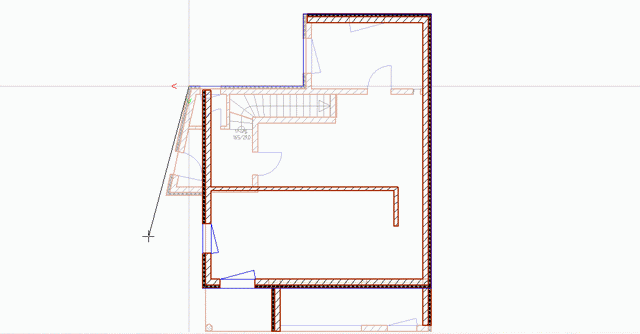
Schließen Sie die Polygonaleingabe mit der Taste C. Der Dacheditor wird geöffnet.
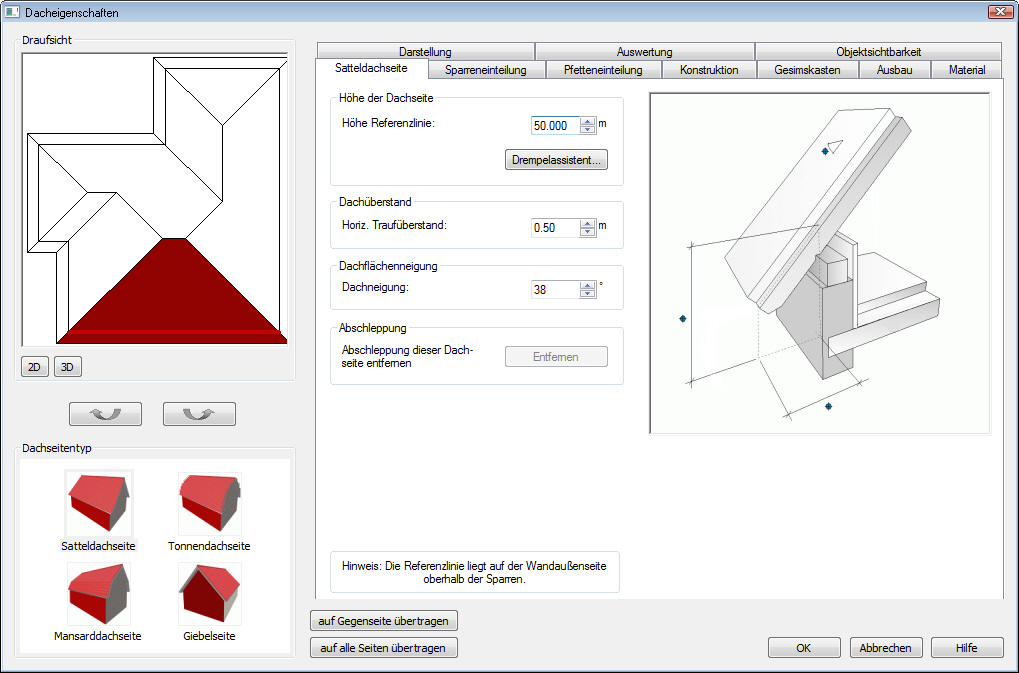
Tipp:
Polygon übernehmen
Anstatt die Polygonpunkte einzeln anzuklicken, können Sie bei einfachen Dachgeometrien das Dachpolygon auch aus den bereits gezeichneten Objekten automatisch ermitteln lassen.
Klicken Sie mit der rechten Maustaste in die Zeichnung und wählen Sie im Kontextmenü den Befehl Polygoneingabe -> Polygon übernehmen.
Klicken Sie nochmals in die Zeichnung, wird ein Dialogfenster angezeigt, in dem alle in der Sicht gefundenen geschlossenen Polygone zur Auswahl angeboten werden, die den gewählten Punkt umschließen. Das in der Liste markierte Polygon wird der besseren Übersicht wegen in der Zeichnung durch eine rote Umrandung dargestellt.
Hier kann auch ein Versatz eingegeben werden, um das Polygon weiter nach innen oder außen zu setzen.
Im Dacheditor lassen sich alle gewünschten Parameter für die individuelle Ausgestaltung des Daches einstellen.
Auf der rechten Seite legen Sie die Dachgeometrie fest.
Auf der linken Seite werden die entsprechenden Dachseiten gewählt und einem Dachtyp zugeordnet.
Weisen Sie den einzelnen Gebäudeseiten über das entsprechende Symbol den Dachseitentyp (Satteldachseite, Giebelseite etc.) zu. Mit Hilfe der beiden Pfeil-Schaltflächen können Sie zwischen den einzelnen Dachseiten hin- und herwechseln.
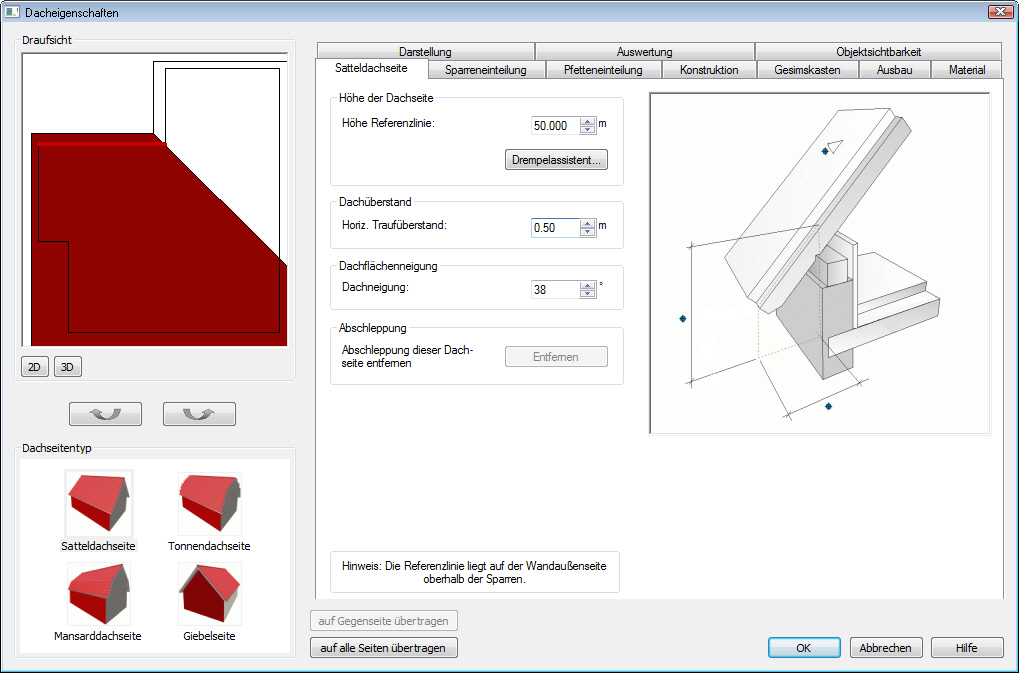
Klicken Sie auf das Symbol 3D, werden die Auswirkungen Ihrer Einstellungen im Vorschaufenster übernommen und dargestellt.
Auf der Registerkarte Satteldachseite kann über die Schaltfläche Drempelassistent die Höhe der Dachseite komfortabel und situationsbezogen ermittelt werden. Dabei ermittelt der Drempelassistent die Höhe der Dachseite, also den vertikalen Abstand von der OKRD bis zur Oberkante des Sparrens gemessen an der Wandaußenkante.
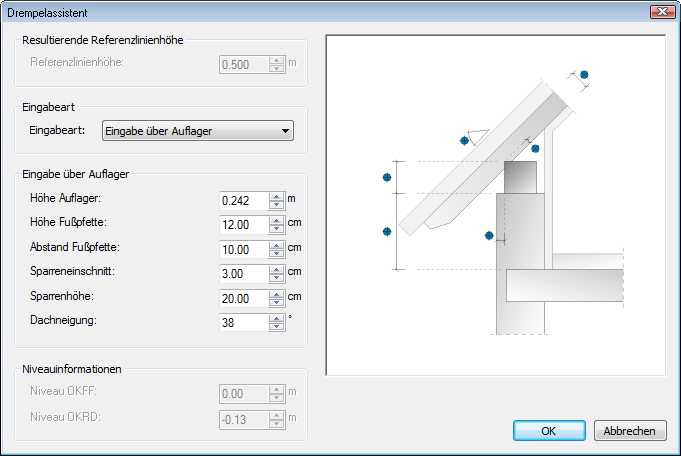
Der Drempelassistent schlägt zunächst die in den Standardeinstellungen hinterlegten Werte vor. Nach Eingabe der entsprechenden Werte wird die Höhe der Dachseite berechnet. Ebenso werden die im Drempelassistenten geänderten Werte in den nachfolgenden Registerkarten eingetragen.
Tipp: Ein Ändern der Werte außerhalb des Assistenten beeinflusst die Lage des Bezugspunktes und nicht die Höhe der Dachseite.
Außerdem lassen sich auf der Registerkarte Satteldachseite der Dachüberstand sowie die Dachflächenneigung der aktiven Dachseite festlegen.
ViCADo unterstützt Sie bei der Zuordnung der Maße mit einer Zeichnung. Klicken Sie in der Zeichnung auf die Markierungen ![]() , werden die zugehörigen Maße im Eingabebereich hervorgehoben.
, werden die zugehörigen Maße im Eingabebereich hervorgehoben.
Tipp: Wollen Sie die für eine Dachseite getroffenen Einstellungen (wie bspw. die Höhe der Dachseite) noch für weitere Dachflächen übernehmen, klicken Sie wahlweise auf die Schaltfläche auf Gegenseite übertragen bzw. auf alle Seiten übertragen.
Unter den Registerkarten Sparreneinteilung und Pfetteneinteilung lassen sich Einstellungen zu Querschnittsgrößen, Sparrenabständen sowie Ausführung der Sparren und Pfetten vornehmen.
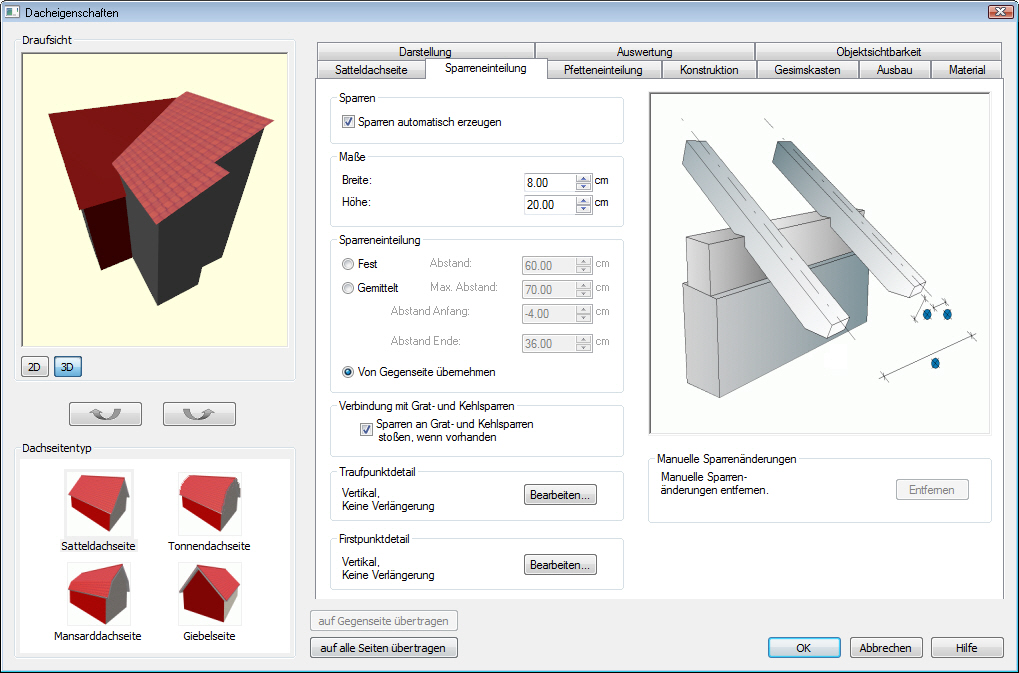
Auch diese Einstellungen werden für jede Dachflächenseite individuell vorgenommen, lassen sich aber auch bequem auf andere Dachseiten übertragen.
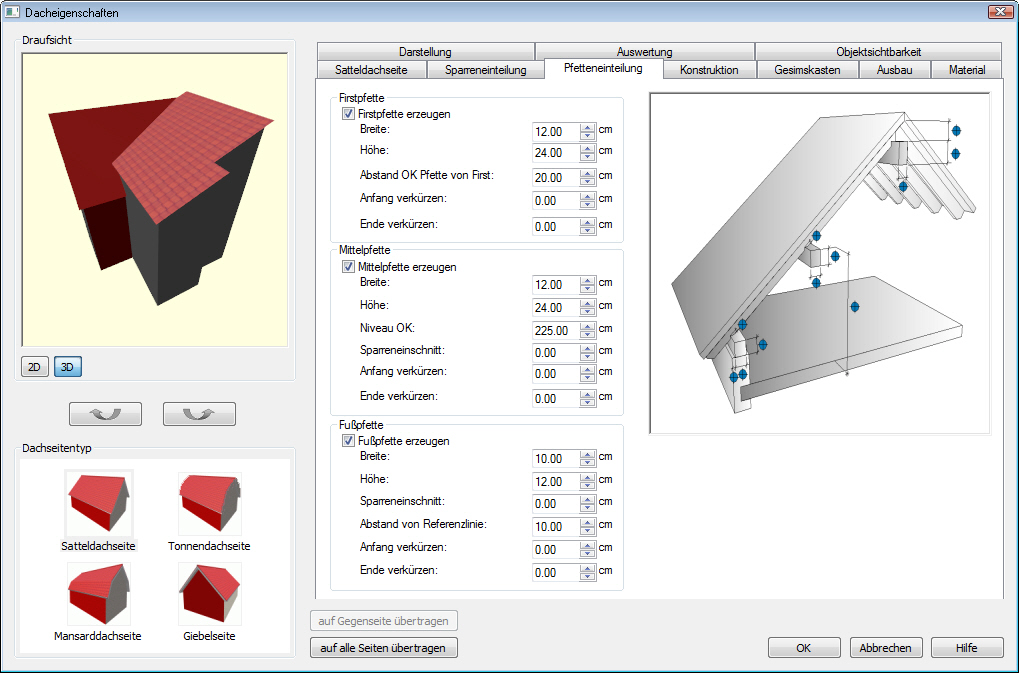
Unter der Registerkarte Konstruktion kann optional die automatische Konstruktion von Grat- oder Kehlsparren eingeschaltet werden. Des Weiteren lässt sich das Erzeugen von Kehlbalken festlegen. Die Kehlbalkenlage wird entweder mit Kehlbalken oder mit Zangen ausgebildet. Kehlbalken werden dort erzeugt, wo die Sparren gegenüberliegender Dachseiten in Lage und Richtung übereinstimmen. Einzelne Kehlbalken können in der Konstruktion gelöscht und im Dachdialog durch Betätigen der Option Gelöschte Kehlbalken wiederherstellen wieder hergestellt werden
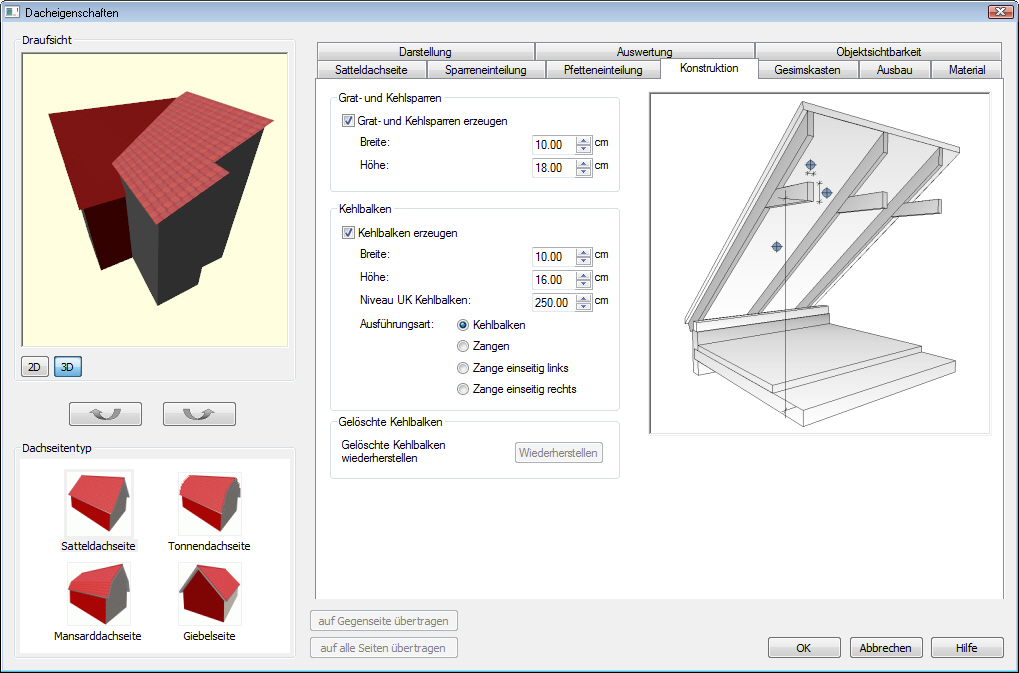
Unter der Registerkarte Material lassen sich verschiedene Materialien für die Dacheindeckung und Dachkonstruktion auswählen. Diese werden dann in der 3D-Visualisierung entsprechend dargestellt.
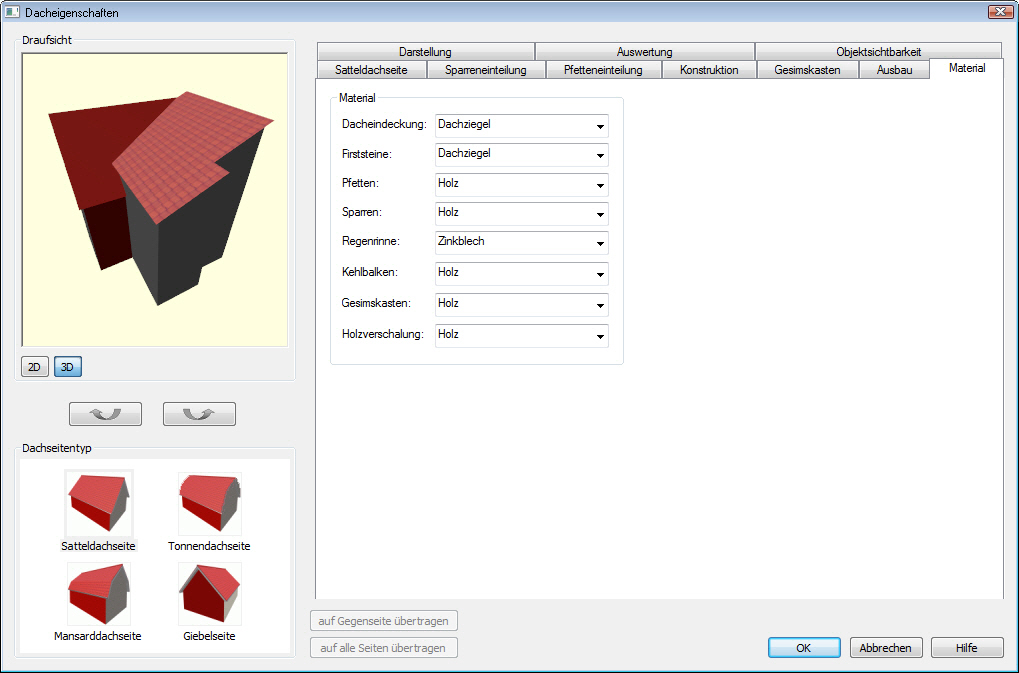
Unter der Registerkarte Darstellung können eine Vielzahl von Einstellungen vorgenommen werden, um die Darstellungsmöglichkeiten von Dachkonstruktionen so individuell wie möglich zu halten.
Alle Einstellungen können auch als Vorlage gespeichert werden.
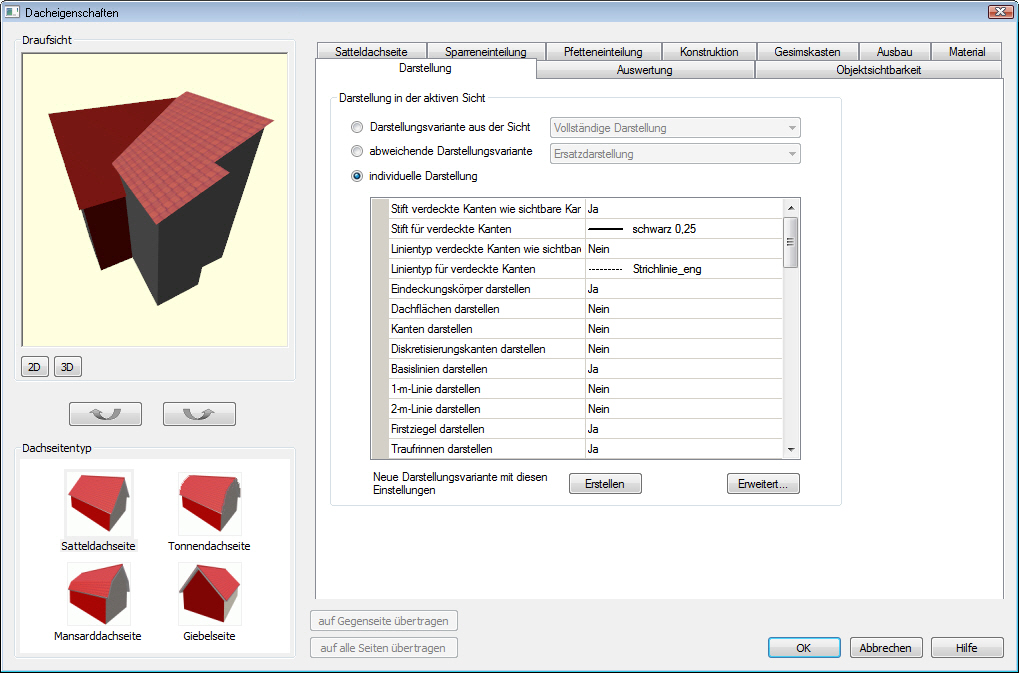
Auf die folgenden Einstellungen wollen wir kurz hinweisen:
Über die Schaltfläche Varianten öffnet sich ein Dialogfenster mit Standard-Vorlagen, um z. B. eine Dachdarstellung ohne Holzkonstruktion zu erzeugen.
Die 1m und 2m-Linie lassen sich durch Einschalten im Darstellungsdialog automatisch in der Draufsicht des Daches einzeichnen. Die Dacheinstellungen können so getroffen werden, dass das Dach oberhalb einer frei gewählten Schnitthöhe nicht dargestellt wird. Für die Dachkonstruktion sowie die 1m und 2m-Linie sind verschiedene Stifte und Linientypen wählbar.
Die Darstellung von Sparren, Pfetten und Kehlbalken kann an- und ausgeschaltet werden; Stifte und Linientypen sind frei wählbar.
Haben Sie für alle Dachseiten die entsprechenden Einstellungen getroffen, können Sie den Dacheditor mit OK schließen. Das Dach wird eingebaut.
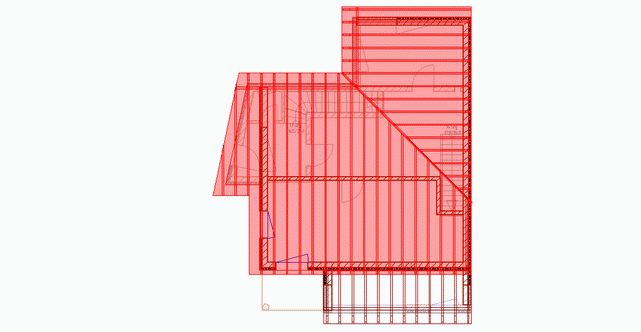
Durch Doppelklick auf das Dach können Sie zu jeder Zeit den Dacheditor öffnen und die Geometrie des Daches ändern.
Zusätzlich zum Hauptdach wird noch ein Pultdach im unteren Bereich des Grundrisses eingebaut.
Die 3D-Darstellung eignet sich gut, um das konstruierte Dach zu prüfen. Öffnen Sie über die Sichtenverwaltung die bereits existierende Visualisierungssicht mit Doppelklick.

Prüfen Sie, ob alle Wände die richtige Höhe haben und vollständig mit dem Dach verschnitten wurden.
Sollten Wände zu niedrig sein, lassen sich diese auch in der Visualisierungssicht markieren und über das Eigenschaftenfenster bzw. über die Eigenschaftenleiste entsprechend anpassen (weitere Informationen hierzu erhalten Sie im Abschnitt Bauteil-Eigenschaften ändern).
Um komplexe Dächer einfach zu erstellen, bietet ViCADo die Möglichkeit, Dächer zu vereinigen. Dabei bleiben die einzelnen Dächer erhalten und können jeweils über den Dachdialog modifiziert werden. Auch spezielle Gaubenformen lassen sich mit dieser Technik erzeugen.
Um zwei Dächer zu vereinigen, sind diese in einem ersten Schritt bei gedrückter Strg-Taste zu selektieren.
Klicken Sie anschließend in der Was-Leiste des Anwendungsbereichs Dach auf das Symbol Dächer vereinigen ![]() . Die Dächer werden miteinander verschnitten, an den Schnittkanten werden Kehlsparren konstruiert.
. Die Dächer werden miteinander verschnitten, an den Schnittkanten werden Kehlsparren konstruiert.
Tipp: Die Verbindungssparren lassen sich bearbeiten, indem Sie diese selektieren und mit der rechten Maustaste auf einen Hook des Sparrens klicken. Wählen Sie im eingeblendeten Kontextmenü den Befehl Teilobjekt: Eigenschaften.
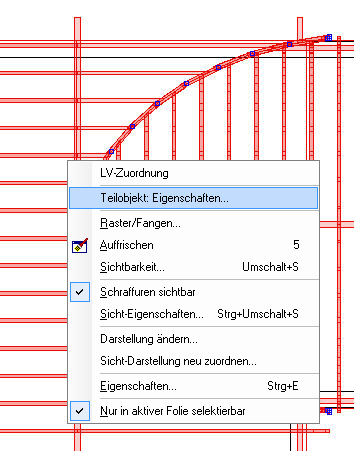
Im nachfolgend angezeigten Dialogfenster lassen sich die Maße des erzeugten Sparrens und die Verschneidungseigenschaften der Dächer modifizieren.
Über die Funktion Dächer trennen ![]() können Dächer, die über die Funktion Dächer vereinigen verschnitten wurden, wieder getrennt werden.
können Dächer, die über die Funktion Dächer vereinigen verschnitten wurden, wieder getrennt werden.
Auch wenn das Dach bereits fertig konstruiert wurde, können Sie nachträglich noch in einzelnen Bereichen von Dachflächen das Sparrenbild durch das Hinzufügen einer Pfette oder eines Sparrens verändern. Es lassen sich auch einzelne Sparren oder Pfetten löschen.
Wie Sie der Dachkonstruktion eine Pfette hinzufügen, zeigt unser folgendes Beispiel.
Sie befinden sich im Dachgeschoss. Klicken Sie im Anwendungsbereich Dach auf das Symbol Pfette hinzufügen ![]() . Die zugehörige Wie-Leiste wird eingeblendet.
. Die zugehörige Wie-Leiste wird eingeblendet.
Legen Sie über das Eigenschaftenfenster die Geometrie der Pfette fest.
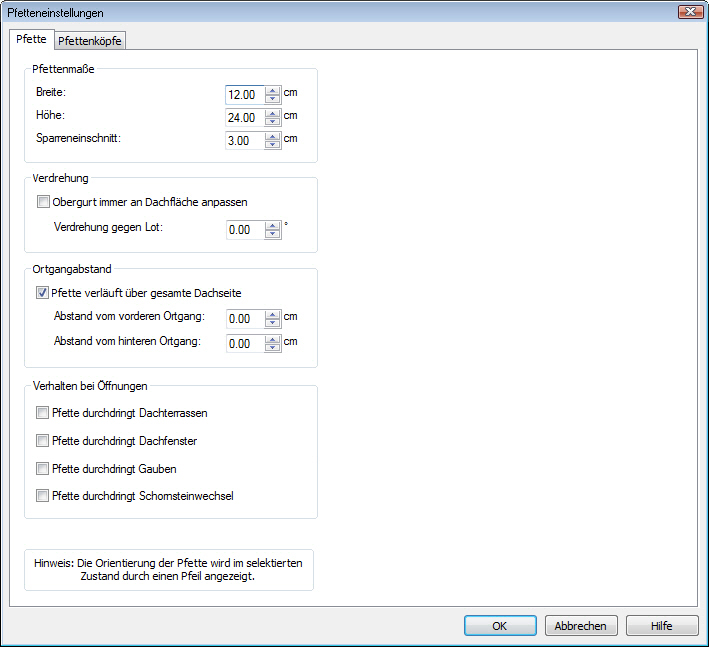
Stellen Sie Breite und Höhe ein. Zusätzlich kann die Einschnitttiefe der Sparren festgelegt werden.
Bestätigen Sie die Eigenschaften mit OK. Beim Überfahren des Daches hängt die Pfette am Cursor. Sie passt sich automatisch dem jeweiligen Dachgrundriss an.
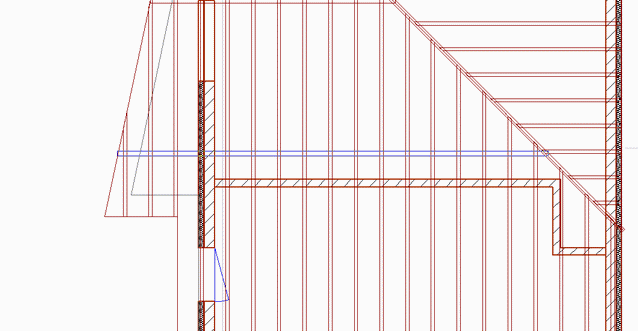
Setzen Sie die Pfette an der gewünschten Stelle ab, im Beispiel über der Innenwand.
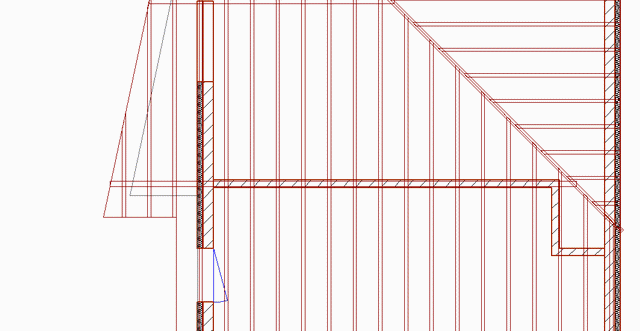
Tipp:
Pfette verschieben: Die Pfette kann nachträglich mit Hilfe der Verschiebe-Funktion in ihrer Lage verändert werden.
Pfette löschen: Gelöscht werden hinzugefügte Pfetten durch Markieren und Betätigen der Entf-Taste oder durch Klick auf das Symbol Entfernen ![]() in der Symbolleiste Dateifunktionen.
in der Symbolleiste Dateifunktionen.
Dachfenster werden im Anwendungsbereich Dach konstruiert. Klicken Sie hierzu auf das Symbol Dachfenster erzeugen ![]() . Die zugehörige Wie-Leiste wird aktiviert.
. Die zugehörige Wie-Leiste wird aktiviert.

![]()
ViCADo erkennt automatisch, ob ein Dachfenster an der mit der Maus definierten Position in ein Dach passt, bzw. ob die Dachfläche groß genug für diese Öffnung ist und wie die Orientierung der Traufkante zu dieser Dachfläche verläuft. Das Fenster wird mit automatischem Wechsel in die entsprechende Dachfläche eingepasst.
Eigenschaften festlegen
Sie haben den Einbau der Dachfenster über das Symbol Dachfenster erzeugen gestartet. In der Wie-Leiste können Sie einen bereits vordefinierten Dachfenstertyp auswählen oder einen eigenen definieren.
Wir wählen im Beispiel den Eintrag Dachfenster und öffnen das Eigenschaftenfenster ![]() .
.
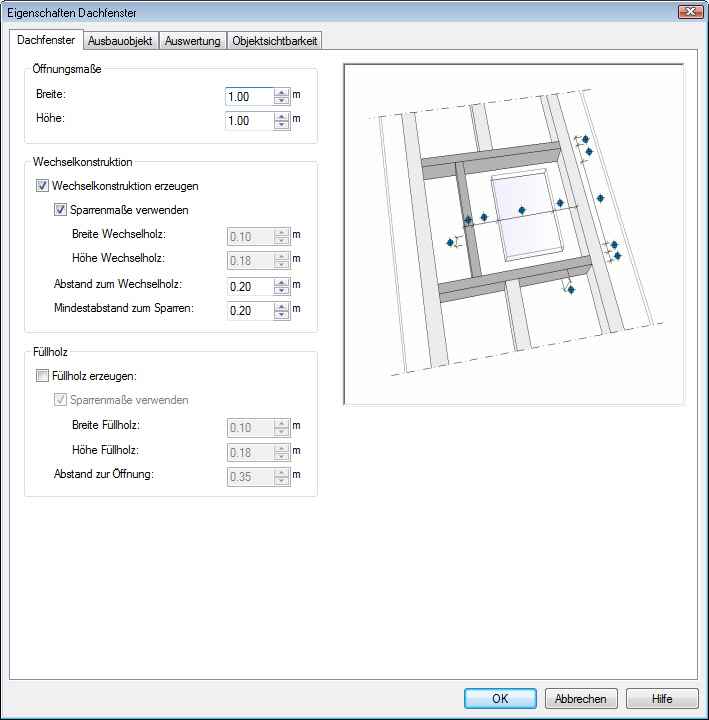
In der Registerkarte Dachfenster werden Einstellungen zu Öffnungsmaßen, Wechselkonstruktionen und Füllhölzern gemacht. Das Erstellen von automatischen Wechseln kann an dieser Stelle auch ausgeschaltet werden.
Auf der Registerkarte Ausbauobjekt können Sie für das Dachfenster ein Ausbauobjekt festlegen. Voraussetzung ist, dass das Kontrollkästchen Ausbauobjekt erzeugen ein Häkchen aufweist.
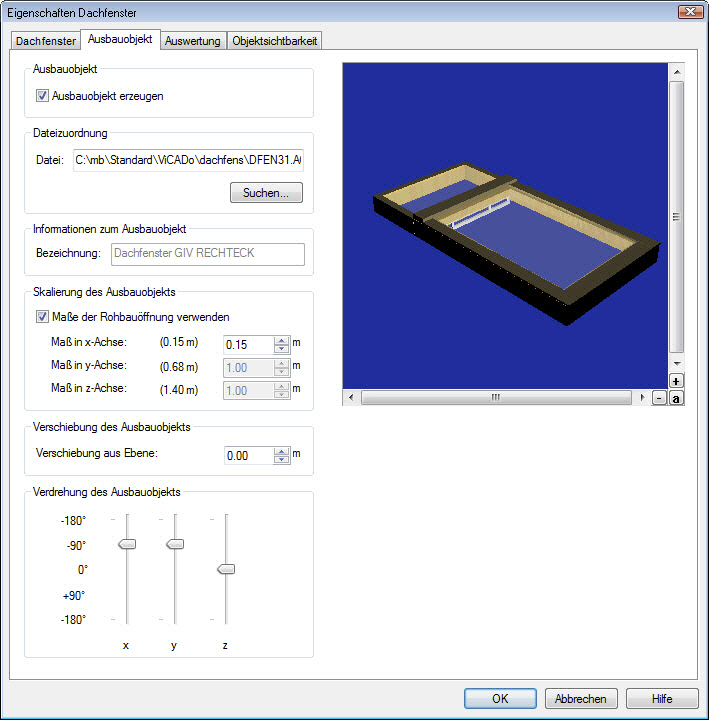
Wählen Sie unter Dateizuordnung ein 3D-Dachflächenfenster aus.
Im Bereich Skalierung kann die Größe des Ausbauobjekts manuell an das Dachfenster angepasst werden. In Klammern ist die Größe des gewählten Ausbauobjektes angegeben.
Über die Schieberegler lässt sich das Ausbauobjekt im Dach positionieren. Die Schieberegler ermöglichen eine zusätzliche Verdrehung des Ausbauobjektes.
Bestätigen Sie Ihre Eingaben mit OK.
Sobald Sie die Eigenschaften festgelegt haben und Sie sich mit der Maus im Dachbereich befinden, hängt das Dachfenster am Cursor.
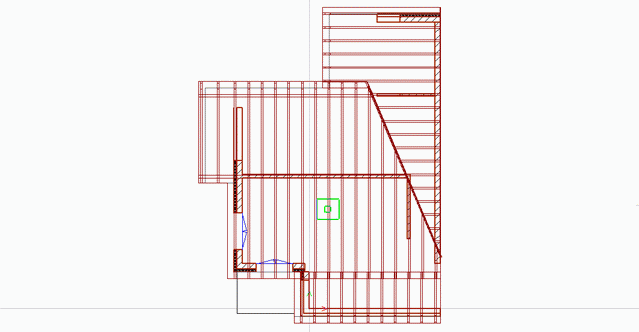
Platzieren Sie dieses an der gewünschten Stelle, wobei Sie die Eingabe per Maus, über die numerische Eingabeleiste oder (wie beim Einbau von Fenster und Türen) auch über Funktionen der Punktkonstruktion durchführen können.
Dachgauben werden ebenso wie Dachfenster im Anwendungsbereich Dach konstruiert. Klicken Sie hierzu auf das Symbol Dachgaube ![]() . Die zugehörige Wie-Leiste wird aktiviert.
. Die zugehörige Wie-Leiste wird aktiviert.

![]()
In ViCADo können Gauben in verschiedenen Varianten im Dach platziert werden. Beim Setzen von Gauben werden in der Regel auch Gaubenwände generiert, welche über die ViCADo-Vorlagentechnik in ihrem Aufbau vorbelegt werden können. Da es sich hierbei um normale ViCADo-Wände handelt, können diese auch so bearbeitet werden. Auch lassen sich alle Fenstertypen darin platzieren und bleiben bei Änderungen an der Gaube auch erhalten.
Wir zeigen die Konstruktionsmerkmale der Gaube anhand einer Schleppgaube.
Sie haben den Einbau der Dachgaube über das Symbol Gaube gestartet und in der Wie-Leiste die Gaubenform Schleppgaube ausgewählt. Öffnen Sie anschließend das Eigenschaftenfenster ![]() .
.
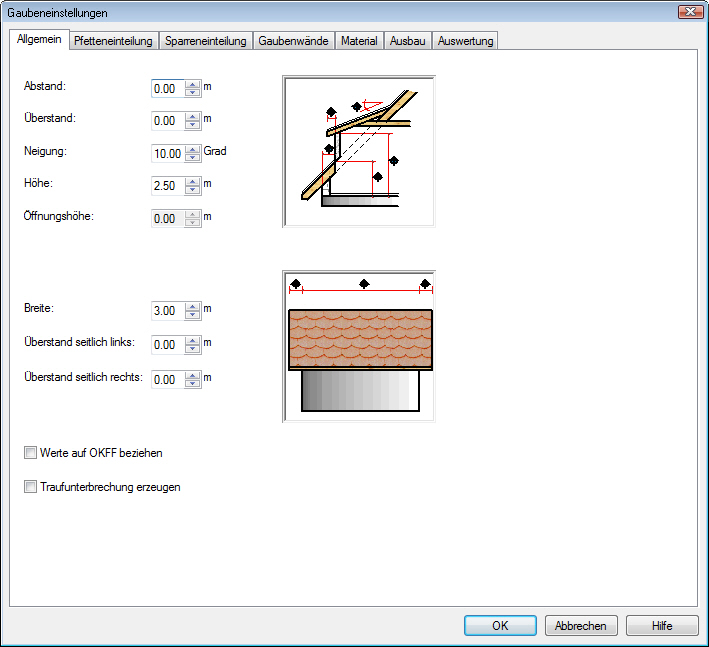
Der Name der ersten Registerkarte richtet sich nach dem gewählten Gaubentyp (hier Schleppgaube). Hier werden die geometrischen Eigenschaften der entsprechenden Gaubenform festgelegt. ViCADo bietet Ihnen grundsätzlich immer nur diejenigen Parameter an, welche zur Konstruktion des Gaubentyps erforderlich sind.
ViCADo unterstützt Sie bei der Zuordnung der Maße zudem mit zwei Zeichnungen. Klicken Sie in der Zeichnung auf die Markierungen ![]() , werden die zugehörigen Maße im Eingabebereich hervorgehoben.
, werden die zugehörigen Maße im Eingabebereich hervorgehoben.
Analog zum Einbau von Dächern können Sie in den Registerkarten Sparreneinteilung und Pfetteneinteilung Einstellungen zu Querschnittsgrößen, Sparrenabständen sowie Ausführung der Sparren und Pfetten vornehmen.
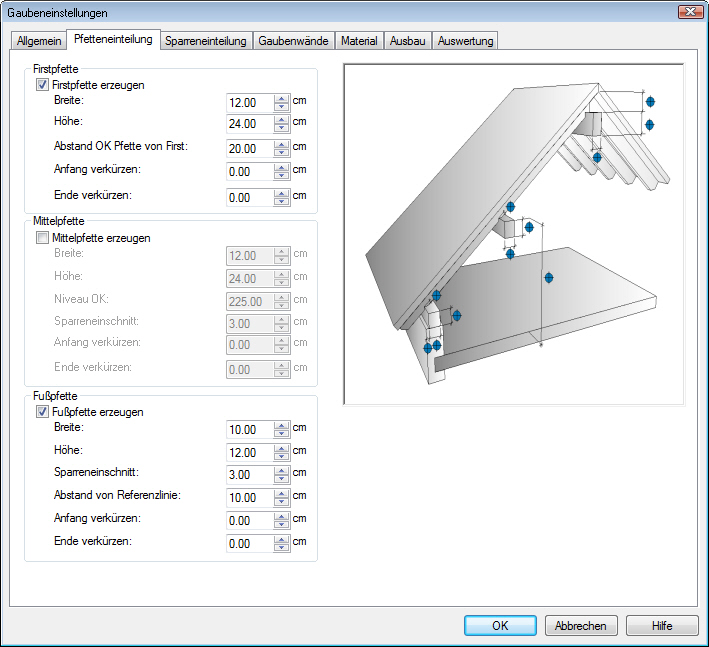
Im Bereich der Registerkarte Gaubenwände werden die Einstellungen zu den Gaubenwänden vorgenommen, wobei die vorderen und seitlichen Gaubenwände unterschiedliche Wandeigenschaften haben können. Die Wände können als einschalige Wand in einem bestimmten Material oder als mehrschalige Wand ausgeführt werden. Als Gaubenwandvorlagen werden die Wandvorlagen der Wände angeboten.
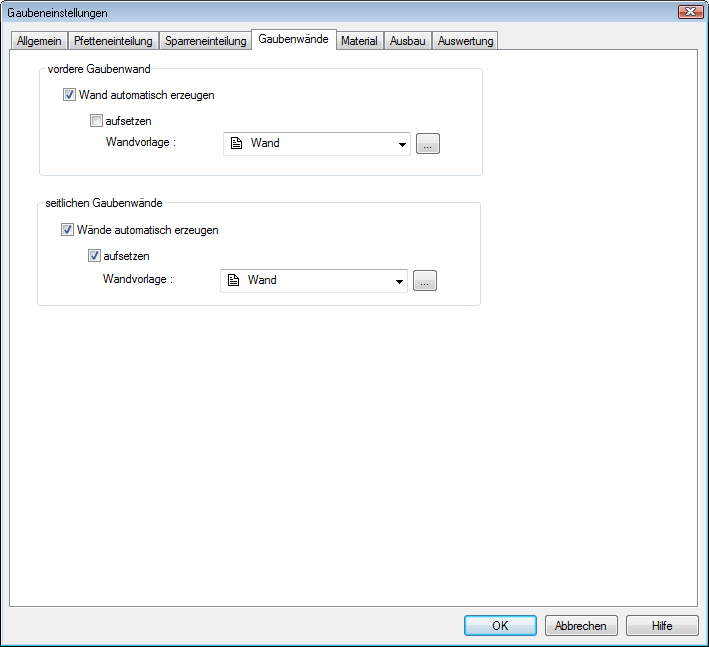
Wie beim Dach werden in der Registerkarte Material verschiedene Materialien für die Dacheindeckung und Dachkonstruktion der Gaube ausgewählt.
Nach Auswahl einer Gaubenform kann die Gaube unter Angabe eines oder zweier Platzierungspunkte im Dach eingebaut werden.
Ein-Punkt-Methode: Die Breite der Gaube wird in den Eigenschaften definiert. Die Gaube kann dann mit einem Klick abgesetzt werden.
Zwei-Punkte-Methode: Mit dem ersten Klick wird die Position der Gaube bestimmt. Mit dem zweiten Klick legen Sie die Breite der Gaube fest. Die Tiefe wird automatisch berechnet.
Sobald Sie den Gaubentyp festgelegt haben, hängt die Gaube am Cursor.
Tipp: Wenn die Gaube aufgrund der definierten Größe nicht ins Dach passt, verwandelt sich der Cursor in ein Verbotsschild. Passen Sie in diesem Fall die Eigenschaften der Gaube an. Meist genügt es, die Gaubenhöhe oder die Neigung zu ändern.
Haben Sie die Platzierung über zwei Punkte gewählt, setzen Sie zunächst den Anfangspunkt der Gaube und ziehen Sie den Cursor in die gewünschte Richtung, um dann durch den zweiten Klick die Breite der Gaube zu definieren.
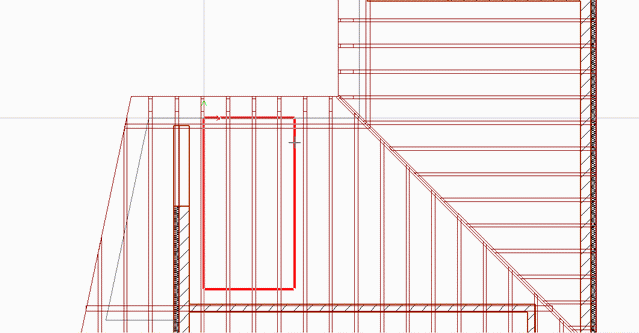
Sobald Sie den zweiten Punkt mit Mausklick bestätigt haben, wird die Gaube in das Dach eingebaut.
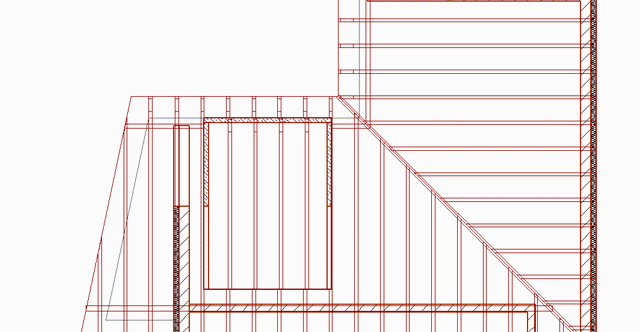
Die Gaube wird mit Gaubenvorderwand und Gaubenseitenwänden eingebaut.
Prüfen Sie den Einbau der Gaube in einer Visualisierungssicht.
Mit Hilfe der Fenster-Funktion können Sie Fenster in die Gaubenvorderwand einbauen.